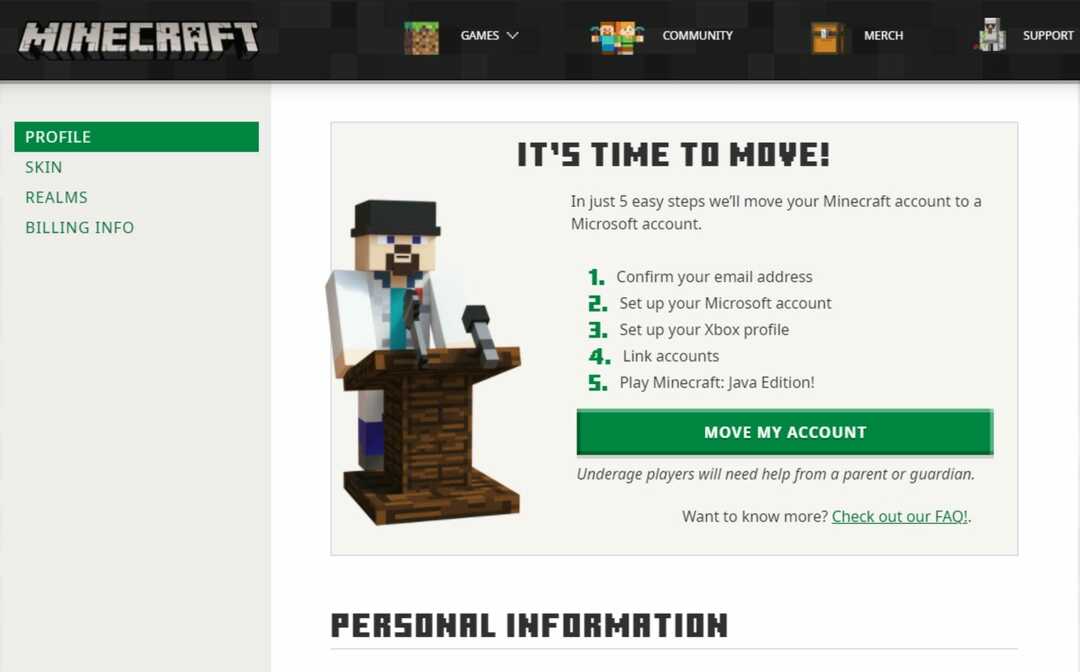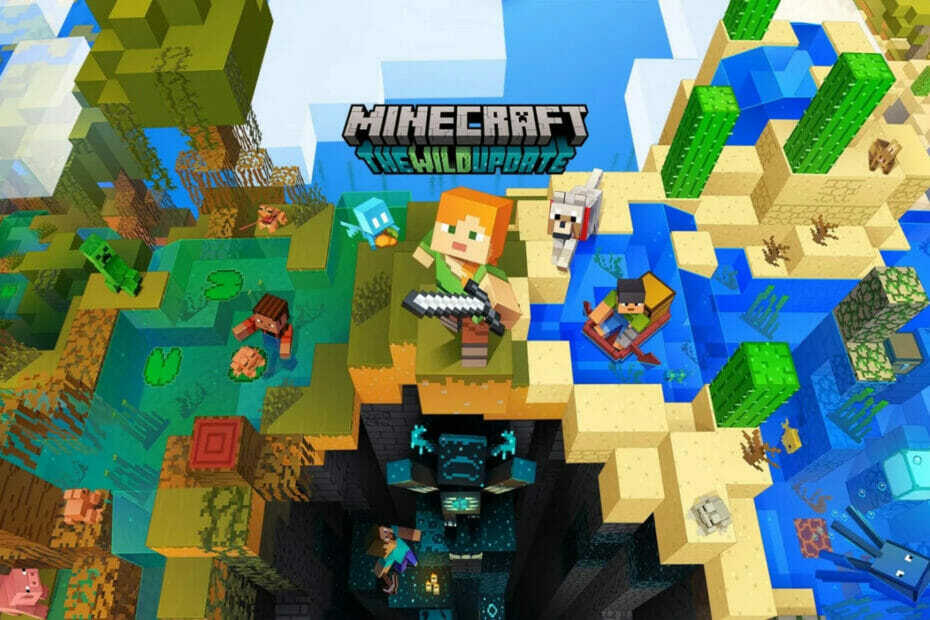Visse udvidelser og proxyserverindstillinger forårsager adgangsproblemer
- Minecraft.net er den officielle hjemmeside for Minecraft, hvor du kan købe spillet og nyde nogle ressourcer.
- Nogle gange vil hjemmesiden dog nægte dig adgang til at komme ind på hjemmesiden.
- Denne guide viser dig, hvordan du genvinder adgang til Minecraft.net.

- CPU, RAM og netværksbegrænser med hot tab killer
- Integreret med Twitch, Discord, Instagram, Twitter og Messengers direkte
- Indbygget lydkontrol og brugerdefineret musik
- Brugerdefinerede farvetemaer fra Razer Chroma og tvinge mørke sider
- Gratis VPN og annonceblokering
- Download Opera GX
Minecraft.net er den officielle hjemmeside for videospillet Minecraft hvor spillere kan tilmelde sig og købe titlen. Det er også en one-stop-shop for
Minecraft-relateret nyheder, fankreationer, merchandise og et nyttigt bibliotek af ressourcer.At have adgang til Minecraft.net er temmelig uvurderligt, så du kan forestille dig ikke at have adgang til webstedet for at være ret invaliderende. Der er flere grunde til hvorfor adgangsnægtelse fandt sted, og denne guide vil hjælpe dig med at overvinde dette.
Hvorfor har jeg ikke tilladelse til at få adgang til Minecraft?
For det første kunne hjemmesiden bare være under vedligeholdelse. Dette sker tilfældigt, så hvis du støder på dette, skal du bare vende tilbage senere. Andre gange skal du måske ryd browserdata.

Vi anbefaler også at nulstille din browser for at løse dette problem. Nogle mennesker har klaget over, at visse udvidelser og proxyserverindstillinger også har forårsaget adgangsproblemer.
Denne vejledning vil vise dig hvordan du løser dette problem på Firefox og Chrome, som er to af de mest populære webbrowsere derude.
Hurtigt tip:
I stedet for at løse dette problem på Minecraft på egen hånd, har du et lettere alternativ til at ændre din browser til Opera GX.
På denne måde har du hurtigere og mere fleksibel navigation for at få adgang til sjove spilfunktioner som GX Corner eller systemressourceoptimering.

Opera GX
Benyt lejligheden til at bruge denne fleksible og fuldt sikrede browser til nemt at få adgang til Minecraft.
Hvordan kan jeg rette op på, at du ikke har tilladelse til at få adgang til Minecraft.net?
1. Rydning af browserdata
- I Firefox skal du trykke på CTRL, FLYTTE, og DEL nøgler på samme tid. Dette vil åbne Ryd seneste historie menu.
- I det nye vindue laver du boksene ved siden af Browser- og downloadhistorik, Cookies, og Cache er kontrolleret.

- Klik Okay at slette alt.
- På Chrome kan du også trykke på CTRL, FLYTTE, og SLET at åbne Ryd menuen for browserdata.
- Sørg for, at kasserne til Browserhistorik, Cookies og andre webstedsdata, og Cachelagrede billeder og filer er afkrydset.

- Klik på Ryd knap at slette alt.
2. Nulstil browseren
- Indtast i Firefox om: støtte ind i adresselinjen og tryk Gå ind på dit tastatur.
- Klik på i højre side Opdater Firefox knap.

- Der vises et vindue, der fortæller dig, at nulstilling af browseren vil fjerne alle dine udvidelser og tilpasninger. I det væsentlige vender browseren tilbage til standardindstillingerne.
- Klik på den røde Opdater Firefox knap.

- På Chrome skal du indtaste chrome://indstillinger ind i adresselinjen og tryk Gå ind på dit tastatur.
- Klik Nulstil og ryd op i menuen til venstre.

- Klik Gendan indstillingen til deres oprindelige standarder i midten.

- I den nye midte skal du klikke på Nulstil indstillingerne knap.

3. Deaktiver udvidelse
- Nogle mennesker har klaget over, at visse udvidelser forårsager adgangsproblemet. Mørk læser især har været kendt for at forårsage mange problemer.
- Skriv i adresselinjen om: tilføjelser ind i adresselinjen og tryk Gå ind.

- Klik på kontakten ved siden af en udvidelse for at deaktivere den.
- Omvendt kan du klikke på de tre prikker ved siden af udvidelsen for at få en kontekstmenu til at blive vist.
- Klik Fjerne for at slippe af med forlængelsen.

- På Chrome skal du skrive chrome://extensions ind i adresselinjen og tryk Gå ind.

- Rul ned til den udvidelse, du vil fjerne.
- Du kan enten klikke på vippekontakten for at slå den fra eller klikke Fjerne.

- Et lille vindue vises. Klik på Fjerne knap.

4. Deaktiver proxyserver
- Klik på forstørrelsesglasikonet og søg efter Internet muligheder.
- Klik på den post, der vises.
- I den Internetegenskaber vindue, skal du vælge Forbindelser fanen.

- Klik på LAN-indstillinger knappen placeret nederst i vinduet.

- Sørg for boksen ved siden af Brug en proxyserver til dit LAN er slukket. Hvis det ikke er det, skal du klikke på boksen for at slå den fra.

- Klik Okay at lukke vinduet og afslutte.
Hvordan tillader jeg Minecraft gennem min firewall?
Nogle gange vil din computers firewall forhindre dig i spiller Minecraft da den ikke genkender spillet og ser det som ondsindet. For at komme forbi dette, skal du give spillet tilladelser i firewallen.

Du kan gøre dette ved at åbne Windows Defender Firewall og vælg den indstilling, der læser Tillad en app eller funktion via Windows Defender Firewall. Klik Ændre indstillingerTillad derefter en anden app.
Find Minecraft-appen på din computer, og klik derefter på Tilføj for at give spillet Firewall-tilladelser.
Du er velkommen til at efterlade en kommentar nedenfor, hvis du har spørgsmål om Minecraft-opdateringer. Du er velkommen til at efterlade kommentarer om guider, som du gerne vil se, eller andre oplysninger.
 Har du stadig problemer?Løs dem med dette værktøj:
Har du stadig problemer?Løs dem med dette værktøj:
- Download dette PC-reparationsværktøj bedømt Great på TrustPilot.com (download starter på denne side).
- Klik Start scanning for at finde Windows-problemer, der kan forårsage pc-problemer.
- Klik Reparer alle for at løse problemer med patenterede teknologier (Eksklusiv rabat til vores læsere).
Restoro er blevet downloadet af 0 læsere i denne måned.